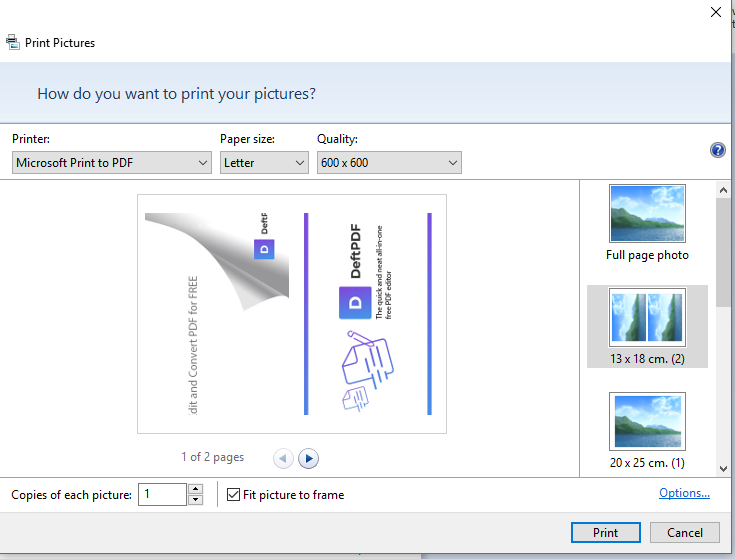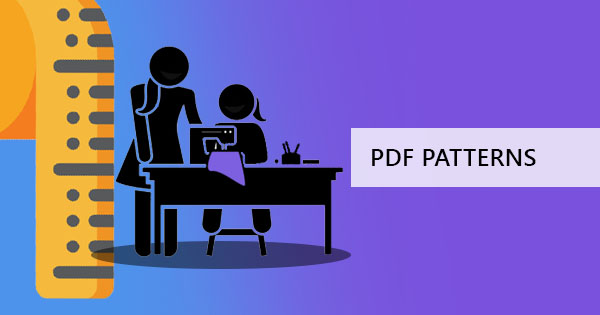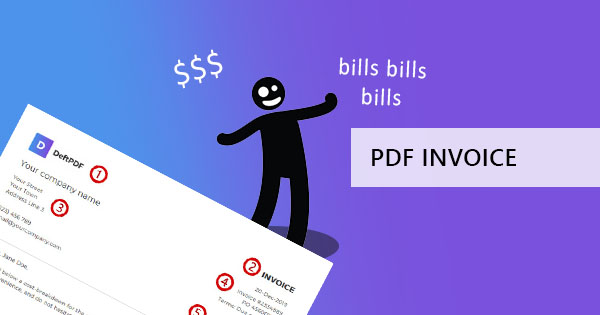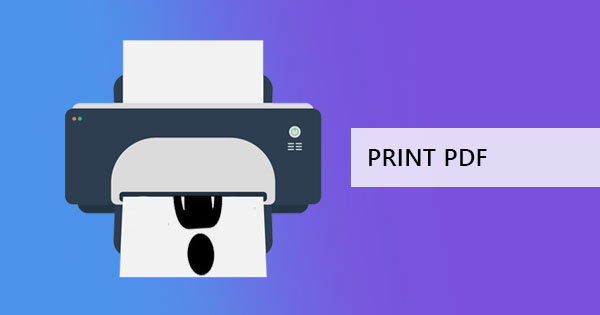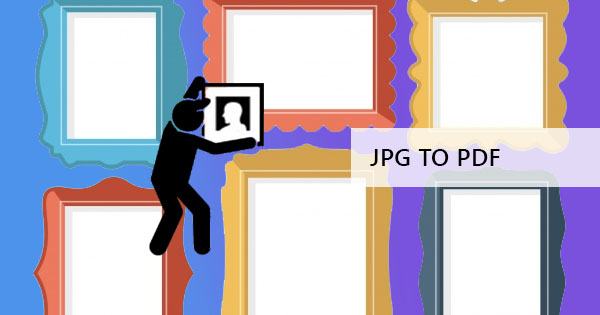
将一个普通的图像文件转换为 PDF 可能会受到许多人质疑,问为什么他们需要一个转换器的图像,将其转换为 PDF,当一个图像文件的所有自由变体可以打开并显示在任何硬件中。 那么,答案可以在 PDF 的功能中看到。
1. PDF 文件是通用的,可以在任何浏览器或小工具中读取,可以是笔记本电脑,平板电脑或手机。 格式不会改变,即使用户不保留字体 & rsquo 的; 吨有那些安装.
2. 它可以具有压缩和更小的文件大小,这意味着它可以通过电子邮件发送。
3. 用户和创作者可以添加文本和注释以及图像
4. 对于发布和打印,解决了兼容性和分辨率等问题。
5. 由于插入、编辑并且通常不兼容照片编辑应用程序,因此可以避免伪造。
因此,在某些情况下,在图像文件上使用 PDF 是首选,因为它会成为一些问题的解决方案。
有三种方法可以将图像文件转换为一个 PDF 文件:
第一种方法使用文件 PDF 格式 以免费在线转换文件。 此在线解决方案可以转换一个或多个文件 & ndash 的; 无论你需要. 该工具还支持 PNG、TIFF、JPG、BMP 和 GIF。 您可以通过简单地访问该站点来完成此操作,无需安装,然后按照以下步骤操作:
第一步: 转到文件 PDF 格式.com 并将您的文件上传到 JPG 到 PDF 工具。 如果您有 PNG,TIFF,BMP 或 GIF,也支持其他图像格式,它也可以被转换。
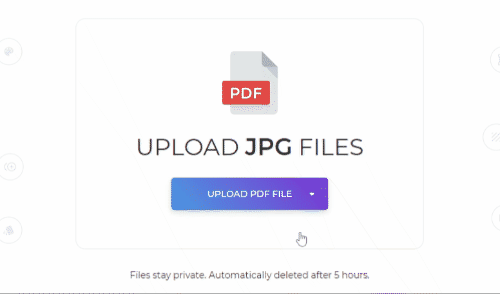
第二步: 如果需要,您可以添加更多照片,在转换之前更改边距、布局方向和纸张大小。
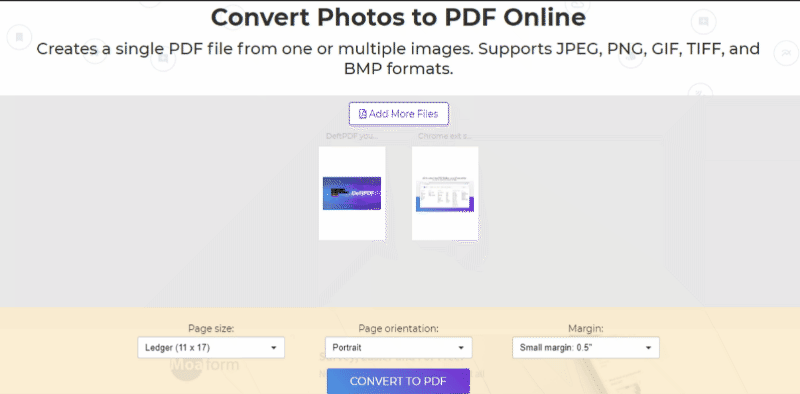
第三步: 点击 & ldquo; 转换为 PDF & rdquo; 处理该文件,然后下载以将其保存在您的计算机上。

它简单,简单和免费使用,这里最好的部分是,您可以继续使用所有其他工具来编辑或对您的文件进行其他更改。 也许,如果你想分开你转换成不同的 PDF 文件的所有 PDF 图像,你可以使用 & ldquo; 分割 PDF 按页 & rdquo; 工具来做到这一点,根据你的喜好。 或者,也许你想要多个 PDF 页面适合一个工作表,你可以使用 & ldquo; nup & rdquo; 工具来做到这一点,并合并多达 32 页在一个。 是什么使它成为一个伟大的 PDF 编辑器和 PDF 转换器是,它所有的工具都已经在这里可用。
& 国家标准;
第二种方法是适用于 Mac 用户,利用预览将图像转换并保存为 PDF 与 print 命令,以组合所选图像文件。 若要执行此操作,请按照以下步骤操作:
第一步: 选择要包含在转换中的所有图像
第二步: 右键点击选定的文件,然后点击 & ldquo; 打开预览 & rdquo;
第三步:根据需要在预览侧边栏上重新排序图像
第四步: 在预览中导航并选择打印或使用 CTL+P
第五步:展开打印对话框并更改可用选项 & ndash 的; 方向、页面、纸张大小、比例等。
第六步: 唐 & rsquo 的; t 点击打印. 从对话框左下角的下拉列表中选择 & ldquo; 另存为 PDF & rdquo;。
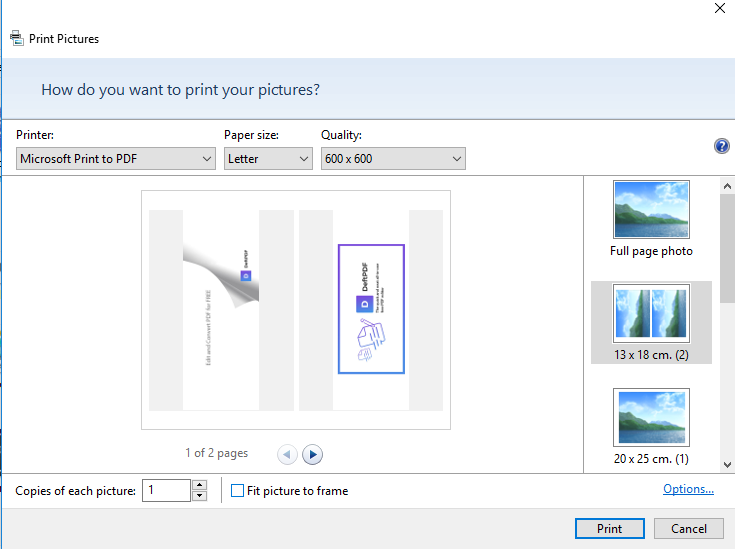
第三种方法也使用打印方法,但是它是专为 Windows 用户设计的。 事实上,它不 & rsquo 的; 吨偏离提到的 Mac 将图像转换为 PDF 的步骤.
第一步: 选择要转换的所有图像
第二步:右键单击图像并选择打印
第三步: 如果需要,编辑所有选项 & ndash 的; 方向,页面大小等。
第四步: Instead of hitting print, change the setting to “save as PDF”& 国家标准;
第二和第三种方法的缺点可以在照片的操纵中看出。 如果它是在大分辨率,有一种可能性,照片将被裁剪出来只是为了适应页面。